La première étape de l'intégration de Custom Tabs consiste à ajouter la bibliothèque de navigateur AndroidX à votre projet. Ouvrez le fichier app/build.gradle et ajoutez la bibliothèque du navigateur à la section des dépendances.
dependencies {
…
implementation 'androidx.browser:browser:1.5.0'
}
Ouvrir un lien dans un onglet personnalisé
Une fois la bibliothèque androidx.browser/browser installée, vous pouvez utiliser CustomTabsIntent.Builder pour créer un CustomTabsIntent et lancer l'onglet personnalisé en appelant launchUrl() et en transmettant un URI:
String url = "https://developers.android.com";
CustomTabsIntent intent = new CustomTabsIntent.Builder()
.build();
intent.launchUrl(MainActivity.this, Uri.parse(url));
Une activité d'onglet personnalisé en plein écran s'ouvre, comme illustré dans la capture d'écran suivante.
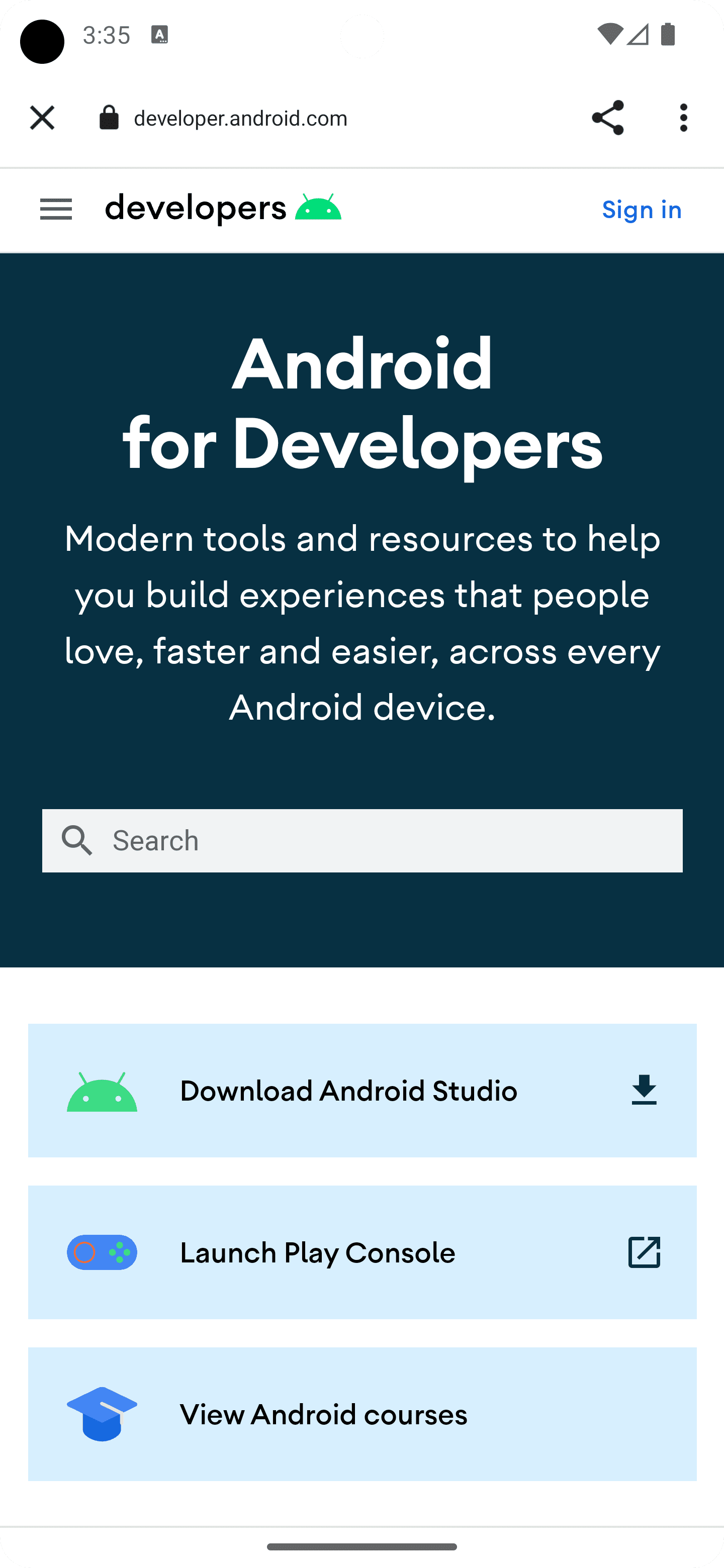
Prendre en charge Android App Links
Par défaut, les onglets personnalisés sont compatibles avec Android App Links. Autrement dit, si l'application YouTube est installée, le lancement d'un CustomTabsIntent avec une URL de vidéo YouTube ouvre l'application YouTube au lieu du navigateur.
Toutefois, transmettre un CustomTabsSession à un CustomTabIntent force l'ouverture du lien dans un onglet personnalisé, même si l'application native correspondante est installée. Si vous souhaitez conserver le comportement par défaut d'ouverture des liens Web dans les applications natives, vous devez également suivre notre guide pour vérifier si un lien peut être géré par une application native installée.
Découvrez ensuite comment personnaliser l'apparence de votre onglet personnalisé.


